Resumen: Este blog comparte ideas clave sobre la necesidad de borrar los datos cuando se decide vender, intercambiar, donar o deshacerse de su Mac. Se explica por qué el formateo de un Mac no es el método correcto para eliminar los datos en un intento de protegerlos de la fuga o la exposición no deseada, y que los datos son fácilmente recuperables mediante el uso de una herramienta de recuperación de datos de Mac.
El blog informa de que una herramienta de borrado de datos como Stellar File Eraser Mac puede proporcionar una forma segura de eliminar permanentemente los datos de su dispositivo Mac, garantizando una seguridad total contra el robo o la fuga de datos.
Descargue una prueba gratuita del software de borrado para Mac para saber más!
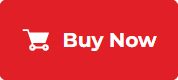
Imagine un escenario en el que su Mac ya no es una opción nueva y brillante en la manzana. No ha encontrado ninguna forma fructífera de prolongar su vida útil. Se pregunta qué hacer con él. Le preguntas a tu amigo y te sugiere que lo vendas o lo dones. Consideras que es una buena opción incluso para sacar unos cuantos dólares y planeas venderlo. Antes de venderlo, lo formateaste para asegurarte de que tus datos no se recuperaran. A continuación, está a punto de venderlo.
Pero, espere, antes de venderlo y ponerse en situación de desorden. Aquí hay algunas preguntas que debes hacerte.
Las preguntas son las siguientes:
- ¿El formateo del disco ha eliminado los datos de forma segura del Mac?
- ¿El formateo ha eliminado las posibilidades de recuperación de datos del Mac?
- ¿Está su activo informático completamente listo para su venta o donación?
- ¿Garantiza su activo informático formateado la seguridad contra el riesgo de compromiso?
Factor decisivo: Sí o no
Si la respuesta a todas las preguntas anteriores es afirmativa, entonces estás listo para ir, pero si alguna de ellas te llama la atención y te hace recapacitar, entonces esta entrada del blog es para ti.
¿Por qué?
La razón es que la recuperación de archivos de Mac es posible incluso después de formatear o borrar datos. La única cosa que usted necesita es un eficiente software de recuperación de datos como Stellar Data Recovery para Mac que asegura para recuperar casi todo en todos los posibles escenarios de pérdida de datos que van desde simples, la eliminación, el formato a la eliminación permanente. Descargue la versión de prueba del software:
Profundicemos y profundicemos en los detalles de los bits.
En palabras simples, es un proceso para hacer que el dispositivo de almacenamiento de datos listo para su uso inicial.
El formateo del disco duro de Mac se hace por varias razones. Estos son los siguientes:
- Para reasignar un disco duro
- Crear sectores nuevos
- Cambiar a otro sistema de archivos (HFS-FAT)
- Para deshacerse de los archivos almacenados en una unidad
¡No! Formatear el dispositivo de almacenamiento de datos Mac no garantiza la eliminación completa de datos y la seguridad de la información.
La razón es que el formateo de la unidad, sólo marca el área como eliminada en lugar de eliminarla realmente. Por lo tanto, los archivos estarán en modo invisible y pueden ser restaurados utilizando Mac Data Recovery como se ha dicho anteriormente.
Entonces, ¿qué es lo siguiente, cómo borrar o limpiar de forma segura un disco duro de Mac antes de venderlo o donarlo?
Varios enfoques están en uso para limpiar de forma segura los datos del disco duro del Mac. Algunos de ellos son los siguientes:
Resolución 1: Borrado seguro con la Utilidad de Discos
Una de las formas manuales más comunes. Se puede utilizar en el caso de nivel de partición (disco no de inicio) caso.
Los pasos son los siguientes:
- Abra la Utilidad de Discos
- Seleccione la partición deseada
- Haga clic en Borrar
- Haga clic en la opción de seguridad
- Seleccione el pase deseado (simple, 3 o 7)
Nota: No puede borrar el Disco de Inicio con la Utilidad de Discos a menos que y hasta que arranque el Mac desde el Modo de Recuperación.
Resolución 2: Borrado seguro del disco de arranque
Otra forma efectiva de borrar datos. Sus pasos son los siguientes:
- Reiniciar el Mac
- Arrancar en modo de recuperación usando Comando + R
- A continuación, vaya a la Utilidad de Discos
- Seleccione el disco duro de Apple
- Seleccione Borrar
- Seleccione las opciones de seguridad
- Elija la opción de pase deseada (simple, 3 o 7).
Llamada de atención
Al ser manuales, las soluciones mencionadas anteriormente exigen conocimientos técnicos e incluyen un riesgo de compromiso. A veces puede ser posible que no funcione correctamente. Bajo este escenario, ir a una solución profesional como Stellar File Eraser Mac es la opción más segura.
La mejor solución de borrado de archivos para eliminar permanentemente los datos sensibles no solicitados del disco duro basado en Mac OS. Gracias a sus potentes algoritmos de borrado, puede asegurar un borrado de datos completo y permanente, más allá del alcance de la recuperación de datos. Por lo tanto, confíe en esta herramienta Mac Wipe para borrar la unidad, los rastros del sistema, los datos de navegación por Internet, los datos de mensajería instantánea, a los historiales de archivos recientes. También le permite borrar tanto los archivos individuales seleccionados como toda la carpeta de una sola vez.
USP
- Conjunto de algoritmos de limpieza estándar
- Opciones de limpieza fáciles de usar
- Opción de programación de tareas de borrado
- Borra simultáneamente múltiples archivos
- Borra las actividades de Internet, el historial de los navegadores, los rastros del sistema, etc.
¿Cómo funciona?
Una vez que haya terminado con la descarga, la instalación, y la parte de registro gratuito, siga los pasos secuenciales como se indica.
Los pasos son los siguientes:
1. Descargue e instale de Stellar File Eraser Mac.
2. Inicie el software y desde la interfaz principal, seleccione lo que desea borrar
3. A continuación, desde la lista de discos duros conectados al ordenador, seleccione la unidad deseada y haga clic en los archivos que desea borrar y haga clic en el botón “Borrar”.
4. Después de esto, aparecerá un cuadro de confirmación. Confirme si está seguro de borrar los archivos y complete el proceso de borrado de archivos.
El proceso de borrado de archivos se ha completado
Reflexiones finales
Ahora, usted debe ser consciente de por qué la recuperación también es posible a partir de la unidad de Mac con formato y cómo eficientes herramientas de terceros como Stellar Mac de recuperación de datos asegura la recuperación completa con precisión en múltiples escenarios de formato, incluso.
Por lo tanto, asegúrese mientras que la venta y la donación de su activo de TI como el formato simple no le protege contra el riesgo de compromiso de datos. Además, la mejor práctica para borrar su archivo es la herramienta de borrado de datos como Stellar File Eraser Mac. ¡Pruébelo!
Was this article helpful?